TP-Link M5250 Jak jít do nastavení?

- 4192
- 886
- Mgr. Rastislav Zouhar
TP-Link M5250: Jak jít do nastavení?
Pokud jste zakoupili mobilní router TP-Link M5250 a zavázali jste jej nakonfigurovat, pak s největší pravděpodobností budete mít otázku, jak jít do jeho nastavení. Koneckonců, TP-Link M5250, nejedná se o obyčejný router, v soupravě, se kterou přichází síťový kabel. Jedná se o mobilní router a v soupravě je pouze kabel USB, se kterým můžete připojit router k počítači. A jsem si jistý, že mnozí se pravděpodobně snaží jít do nastavení TP-Link M5250 prostřednictvím kabelu USB. Pravděpodobně hledáte některé řidiče, programy a t. D.
Ale všechno je tam trochu jiné, nyní podrobně zváží proces vstupu do nastavení mobilního routeru M5250. Vstup do nastavení, jako v běžných směrovačích, na adrese sítě 192.168.0.1. Při připojení přes síť Wi-Fi. Mimochodem, v soupravě je dobrá instrukce kroků s routerem. Pravda, v angličtině.
Jdeme na ovládací panel TP-Link M5250
Zapněte router stisknutím a podržením tlačítka napájení. Pokud se nezapne, pak je s největší pravděpodobností baterie jednoduše zasazena, připojte ji k počítači (nebo prostřednictvím síťového adaptéru) pomocí kabelu USB pro nabíjení a zapněte se.
Dále se podívejme na všechno v krocích:
1 zařízení (notebook, tablet, smartphone), ze kterého chcete jít do nastavení, připojte se k síti Wi-Fi, která distribuuje TP-Link M5250. Pokud je router nový a ještě jste nezměnili název bezdrátové sítě, bude to standardní. Vypadá to tedy na notebook:

Ve výchozím nastavení je síť chráněna. A tovární heslo ze sítě Wi-Fi je uvedeno na vnitřní straně krytu, který pokrýval baterii.

Podíváme se na heslo a označíme jej pro připojení.

Poté, co jsme se připojili k bezdrátové síti našeho routeru, můžeme pokračovat.
2 Otevřete jakýkoli prohlížeč, shromáždit adresu v adresním řádku 192.168.0.1, a překročit to. Tato adresa je uvedena v pokynech pro TP-Link M5250.
Zobrazí se stránka autorizace, na které musíte zadat uživatelské jméno a heslo pro zadání nastavení. Na TP-Link M5250, výchozí uživatelské jméno - Admin, A heslo - Admin. Uvádíme je a klikneme na „Přihlásit se“. Pokud jste tato data změnili a nepamatujte si to, musíte nastavení resetovat do továrny.
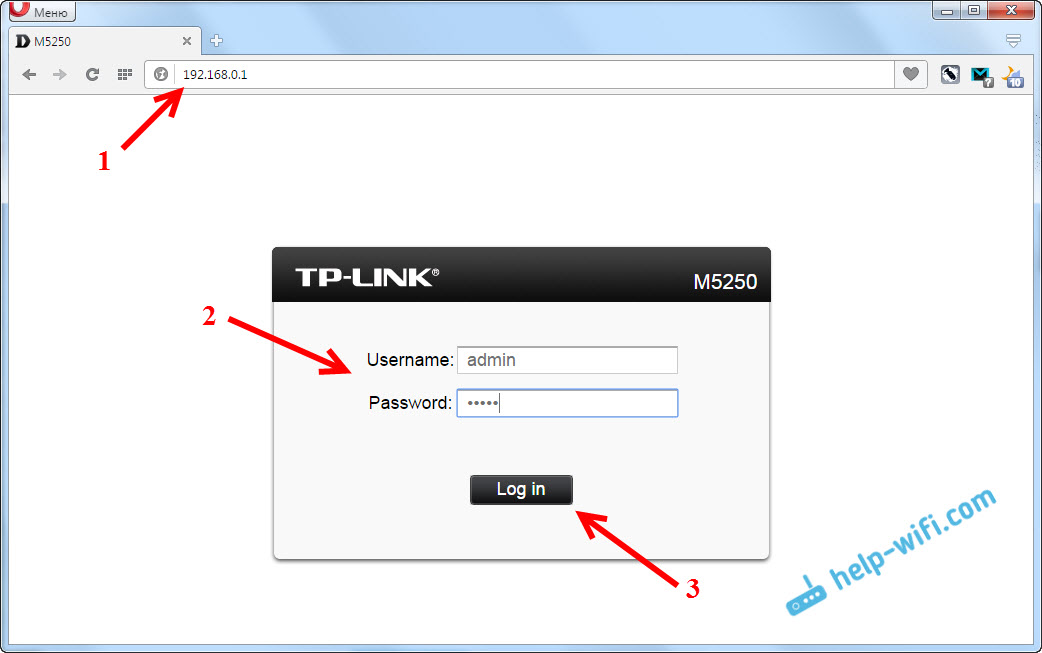
Musíme vidět stránku s nastavením našeho routeru TP-Link M5250.

To je vše, šli jsme do webového rozhraní routeru, kde můžete nastavit jakékoli parametry: Nastavit internet, Wi-Fi síť, změnit heslo bezdrátové sítě a T. D.
Všechno je velmi jednoduché a jasné, jako v běžném routeru. Pouze toto není možné připojit prostřednictvím síťového kabelu, vše prostřednictvím sítě Wi-Fi.
- « Nastavení serveru FTP na routeru ASUS. Přístup k flash jednotce směrovačem
- Proč po opětovné instalaci systému Windows 7 nefunguje internet (Wi-Fi) »

